- 1.走入合成的世界
- 1.1.什么是合成
- 1.2.After Effects可以做什么
- 1.3.制作一个实例影片
- 1.3.1.第一组分镜头:大海
- 1.3.2.最后一组分镜头:LOGO定格
- 1.3.3.串接所有分镜头
- 1.3.4.输出不同平台的影片
- 2.遮蔽的力量
- 2.1.遮蔽
- 2.2.制作一个实例
- 2.2.1.用蒙版提取人物
- 2.2.2.制作火焰和闪电特效
- 2.3.和蒙版有关的特效
- 2.3.1.3D Stroke & Shine
- 2.3.2.内部/外部键
- 2.3.3.通道转化蒙版
- 3.矢量图形
- 3.1.矢量绘图
- 3.2.创建一个矢量场景
- 3.2.1.创建背景
- 3.2.2. 创建人物甲
- 3.2.3.创建人偶动画
- 3.2.4.为人物乙制作动画
- 4.三维合成
- 4.1.三维空间
- 4.2.三维空间中的合成
- 4.2.1.搭建三维场景
- 4.2.2.为三维场景中的元素设置动画
- 4.2.3.设置灯光、材质和摄像机动画
- 4.2.4.调整动画速度
- 5.调色的技巧
- 5.1.色彩知识
- 5.2.颜色校正
- 5.2.1.调色时的色彩位深度
- 5.2.2.调色技巧练习
- 5.2.3.局部调色练习
- 5.3.Color Finesse
- 5.3.1.设定调节范围
- 5.3.2.以HSL方式进行调色
- 5.3.3.以RGB方式进行调色
- 5.3.4.以其他方式进行调色
- 5.3.5.使用示波器
- 5.4.RAW图像
- 6.抠像技巧
- 6.1.抠像基础
- 6.2.颜色范围键
- 6.3.Keylight
- 6.4.颜色差值键
- 7.综合特效1
- 7.1.实例1
- 7.2.实例2
- 7.3.实例3
- 7.4.实例4
- 7.5.实例5
- 8.综合特效2
- 8.1.实例1
- 8.2.实例2
- 8.3.实例3
- 9.综合特效3
- 9.1.实例1
- 9.2.实例2
- 9.3.实例3
- 9.4.实例4
- 9.5.实例5
- 10.综合特效4
- 10.1.实例1
- 10.2.实例2
- 10.3.实例3
- 10.4.实例4
- 10.5.实例5—和3ds Max协同工作
- 10.6.和C4D协同工作
- 10.7.稳定工具
- 10.8.跟踪摄像机
本例中我们来制作一则中国风的汽车广告。以汽车的运动与国画的泼墨技法结合,整个广告流畅地勾画出了一幅写意山水画,既表明了自身的中国元素,又展现出了一种气势磅礴的动感。下面,我们就模拟这段广告的效果来学习国画风格的泼墨效果是如何制作的。在本例中我们将会学习【毛边】、【S_WarpBubble】、【ReelSmart MotionBlur】、【绘画】等几个新的特效。其中【S_WarpBubble】是AfterEffects第三方Genarts.Sapphire插件包的特效,【ReelSmart_MotionBlur】也是第三方插件,请在制作前安装该插件。
1.分镜头1
STEP 01 首先来制作的一组分镜头:汽车轮子的特写部分。效果如图8-3-1所示。

图 8-3-1
STEP 02 将配套素材> LESSON 8> FOOTAGE >实例3中除“Movie”和“Music”文件夹下的所有素材导
入项目。如图8-3-2所示。需要注意的是,在文件夹“CAR3”和“CAR4”中,分别有序列文件“CAR”和
“CAR_SHADOW”,需要分别导入。
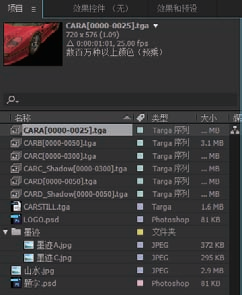
图 8-3-2
STEP 03 以素材“CARA”产生一个合成,将该合成改名为“分镜头1”。
STEP 04 在合成中新建一个深蓝灰的纯色层,起名为“背景”,放在汽车层下方。如图8-3-3所示。

图 8-3-3
STEP 05 如图8-3-4所示在层“背景”上画一个蒙版。然后反转蒙版,调高羽化值。注意将合成的背景颜色设为白色。
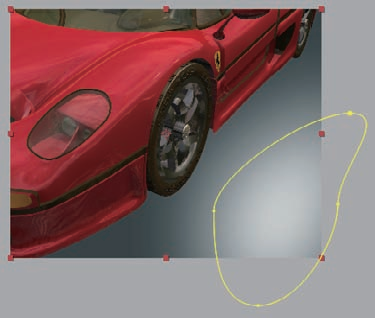
图 8-3-4
STEP 06 接下来就该切入本节的重点,制作泼墨效果了。新建一个纯色层,起名“墨迹”,放在汽车和背景层之间,如图8-3-5所示。

图 8-3-5
STEP 07 如图8-3-6所示,在层“墨迹”上创建一个蒙版路径。
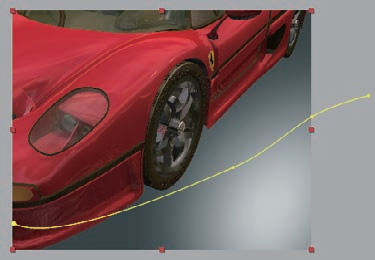
图 8-3-6
STEP 08 右键单击层“墨迹”,选择【效果】>【Trapcode】>【3D Stroke】,应用三维描边特效。
STEP 09 将【Thickness】参数设为82左右,描边颜色设为黑色。展开【3D Stroke】特效的【Taper】栏,激活【Enable】选项。
STEP 10 下面来设置描边动画。到影片的5帧左右位置,激活【End】参数的关键帧记录器,将其设为0;到影片的结束位置,将其设为100。
STEP 11 接下来我们产生墨迹效果。右键单击层“墨迹”,选择【效果】> 【风格化】> 【S_WarpBubble】。
知识点:Genarts.Sapphire
Genarts.Sapphire是After Effects上一个非常有价值的插件包,在业界享有盛名。它由著名的视频特效公司GenArts出品。它扩充了多种视频合成软件的编辑能力,并收集了超过200个已掌握的图像处理和合成效果技术,为数字艺术家提供专业的视频效果工作站。
图 8-3-7
它包括调色、变形、光效、各种艺术化风格、合成工具、时间的调整以及切换等各方面的特效工具。它弥补了After Effects自身特效的一些不足,大大扩展了After Effects的特效能力。
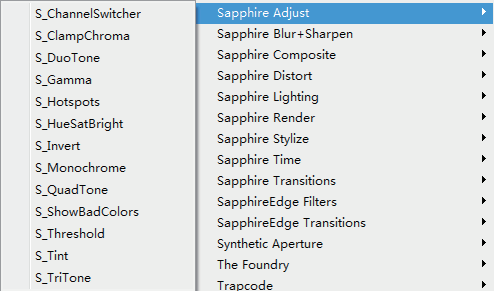
图 8-3-7
下面是该特效包的一些特点。
▪ 提供多达175个插件用于图像处理和合成效果;
▪ 每个插件都具有众多的选项,参数可被调整,可创作出无限变化的动画效果;
▪ 独立的分辨率、抗锯齿可以产生高品质的图像;
▪ 每个插件都拥有在线的超链接文档,提供在线支持;
▪ 支持双处理器以加快渲染速度 ;
▪ 支持8位、16位图像格式;
▪ 可在After Effects和Premiere Pro中使用On-screen用户界面进行可视化参数控制;
▪ 可在After Effects 、Premiere Pro和 Combustion 中进行自由的网络渲染等。
下面是Genarts.Sapphire的部分效果。
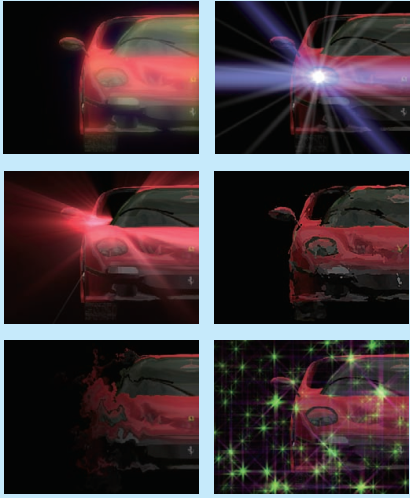
图 8-3-7
STEP 12 【S_WarpBubble】特效可以在影片中产生随机腐蚀边缘的效果。将【Amplitude】参数设为0.19,它控制边缘腐蚀的强度。将【Octaves】设为8,以产生更为复杂的边缘。效果如图8-3-9所示。
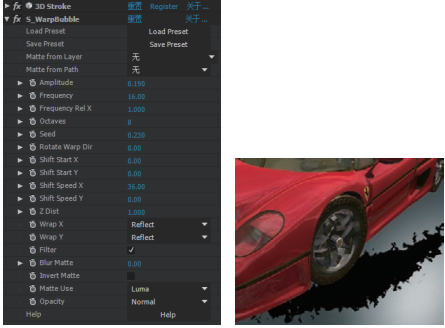
图 8-3-9
STEP 13 墨迹效果调整完毕,接下来我们存储这个特效,以便在后边使用,那时我们只需做简单的修改即可。单击【Save Preset】,在弹出的对话框中为特效模板起名,存储模板。如图8-3-10所示。
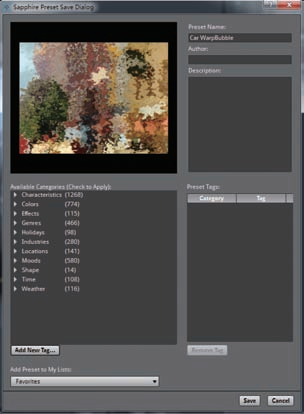
图 8-3-10
STEP 14 下面我们对汽车的颜色进行调整,使其更符合整个影片水墨写意的意境。右键单击层“CARA”,选择【效果】>【颜色校正】>【色相/饱和度】和【曝光度】特效,分别调整汽车的色相、降低饱和度、提高曝光强度。效果如图8-3-11所示。
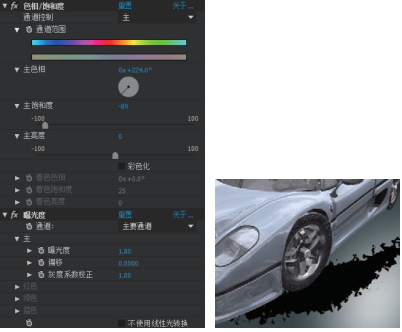
图 8-3-11
STEP 15 下面我们为汽车产生一个阴影。右键单击汽车层,选择【效果】> 【透视】> 【投影】。提高
不透明度到80%左右,将距离调远并提高柔和度。效果如图8-3-12所示。
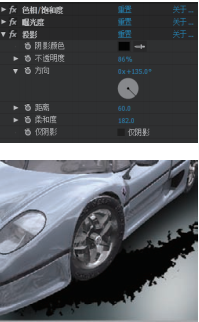
图 8-3-12
STEP 16 在真实世界中,当物体快速运动的时候,会根据速度快慢产生不同程度的模糊,我们将其称之为运动模糊。而现在的影片中,汽车轮胎在高速转动的时候,并没有运动模糊现象产生,比较假,所以我们有必要为其产生一个运动模糊效果。在后期合成软件中产生运动模糊效果的工作效率要远远高于在三维软件中打开运动模糊。这也是为什么我们在渲染动画的时候没有使用运动模糊的原因。
STEP 17 在本例中我们将通过一个插件来产生运动模糊效果。右键单击层“CARA”,选择【效果】>【RE:Vision Plug-ins】>【RSMB】。
知识点:ReelSmart Motion Blur
这是RevisionFX出品的After Effects运动模糊效果插件,它能自动地给连续镜头增加更为自然的运动模糊效果。在它的核心使用了专有的填充和跟踪技术,因此不需要复杂的手工操作,当然也可以在需要的时候增加一些或更多的模糊效果甚至移除运动模糊。总之,可以用它创作出非常真实的运动模糊特效。
STEP 18 将【Blur Amount】参数调为1,提高运动模糊强度。如图8-3-13所示,轮胎产生运动模糊效果。注意对比左图中没有运动模糊的效果。

图 8-3-13
第一组分镜头制作完毕,在本节中比较重要的知识点就是【S_WarpBubble】特效,我们主要是利用它来产生墨迹的效果。在后边的分镜头中我们还将进一步进行学习。
2.分镜头2
本组分镜头将是汽车的正面特写,伴随半圆的泼墨效果,如图8-3-14所示。

图 8-3-14
图 8-3-16
STEP 01 以素材“CARSTILL.tga”产生一个合成,改名为“分镜头2”,长度为1秒,选择层“CARA”,将其向右移动一点。
STEP 02 切换到“分镜头1”,按“F3”键展开其【效果控件】对话框。选择特效【色相/饱和度】和【曝光度】,按“Ctrl + C”键复制。切换回“分镜头2”,选择层“CARSTILL”,按“Ctrl + V”键粘贴特
效。可以看到,调色效果被应用到目标层上。如图8-3-15所示。

图 8-3-15
STEP 03 接下来在合成中新建一个灰蓝色的纯色层,起名为“背景”。并绘制图8-3-16所示的蒙版。
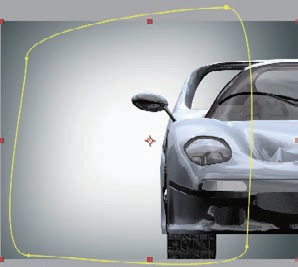
图 8-3-16
STEP 04 接下来我们来制作墨迹效果。这次和分镜头1的泼墨效果有所不同,我们需要制作一个半圆形状的墨迹书写效果。在本节中,我们将通过【S_WarpBubble】特技结合轨道遮罩,来完成最终的效果。
STEP 05 在【项目】窗口中选择素材“墨迹C.jpg”,拖入合成“分镜头2”,并放在汽车层和背景层之间。如图8-3-17所示。

图 8-3-17
STEP 06 缩小层“墨迹C”到原来的90%左右,旋转90°,移动到图8-3-18所示的位置。

图 8-3-18
STEP 07 新建一个纯色层,起名为“墨迹”,放在层“墨迹C”和“背景”之间。如图8-3-19所示。
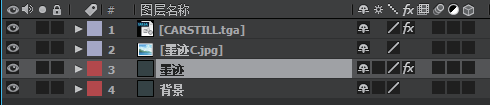
图 8-3-19
STEP 08 选择工具,参照“墨迹C”的形状在层“墨迹”上绘制图8-3-20所示的蒙版路径。

图 8-3-20
STEP 09 暂时关闭层“墨迹C”的显示,以方便下面的操作观察。为层“墨迹”应用【3D Stroke】特效。将颜色设为黑色,描边宽度设为115左右,羽化度到45。
STEP 10 在影片开始位置激活【End】参数关键帧记录器,将其设为0;在影片结束位置将【End】参数设为100。
STEP 11 播放动画可以看到,现在的描边效果是匀速运动,我们来产生一个变速的描边效果。先是快速描到一半多,然后慢慢完成后半段描边。这样可以增加整个影片的韵律感觉。
STEP 12 拖动当前时间指示器到【End】参数的70左右位置,产生一个关键帧。然后拖动该关键帧到影片的5帧位置。
STEP 13 接下来为层“墨迹”应用【S_WarpBubble】。在【效果控件】对话框中单击【Load Presets】,在弹出的对话框中选择刚才存储的模板。再将【Octaves】参数设为4。效果如图8-3-21所示。
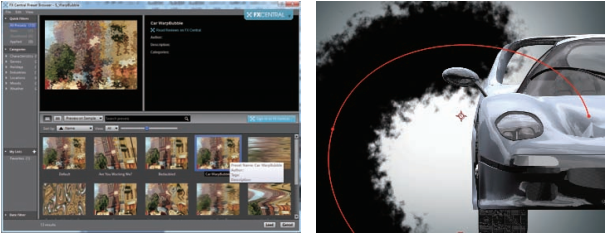
图 8-3-21
STEP 14 下面我们使用层“墨迹C”的亮度作为蒙版对层“墨迹”的描边效果进行遮蔽。在层“墨迹”的【TrkMat】下拉列表中选择【亮度反转遮罩“墨迹C.jpg”】。效果如图8-3-22所示。
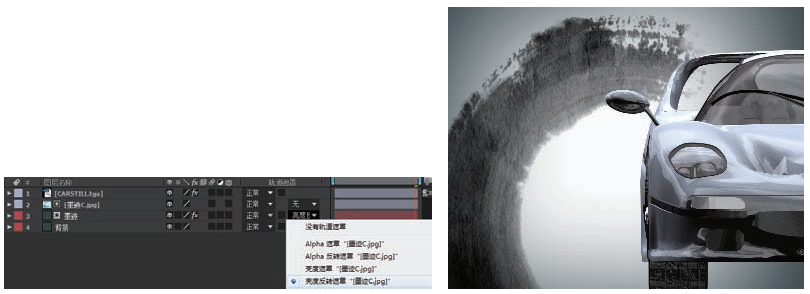
图 8-3-22
STEP 15 最后我们为影片加入字幕。选择工具,在【合成】窗口单击,输入“灵气天成”。然后选择一种符合影片风格的字体,例如隶书即可。
STEP 16 还是工具,选中“灵”字符。在【字符】面板中将该字符大小设为85左右,颜色设为红色,如图8-3-23所示。

图 8-3-23
STEP 17 按照相同的方法选择“气天成”三个字符,将其大小设为48左右,颜色设为灰色。
STEP 18 接下来为文字设置字间距动画。展开文本层的【文本】属性,在【动画】下拉列表中选择【字符间距】。
STEP 19 在影片的开始位置激活【字符间距类型】参数关键帧记录器,将其设为260左右;在10帧位置将其设为24左右;在影片结束位置设为16左右。
STEP 20 按“P”键展开文本层的【位置】属性。从影片开始到结束位置制作一个微小的水平位移动画。大概移动20像素的距离就可以了。如图8-3-24所示。

图 8-3-24
STEP 21 在影片的开始位置将文本层的【不透明度】属性设为0;5帧左右位置将其设为100。最后的效果如图8-3-25所示。

图 8-3-25
第二组分镜头到这里就制作完毕了。在本例中我们主要是应用了轨道遮罩,产生一个有型的描边效果。使用【S_WarpBubble】特效的主要目的是为了产生墨迹流动和描边时笔触末尾的不规则形状。如图8-3-26所示,左图中没有使用【S_WarpBubble】,则笔触末尾过于简单了。
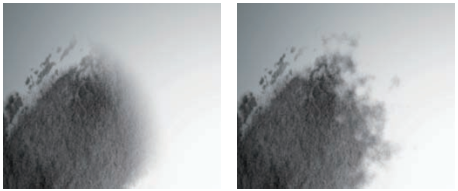
图 8-3-25
在下一节中我们将制作第三个分镜头。在这个镜头中我们将会利用素材制作水墨山水的背景,并学习时间重置的工具。稍事休息,准备下一节的学习吧。
3.分镜头3
第三个分镜头的效果如图8-3-27所示。下面我们开始学习制作。

图 8-3-27
STEP 01 以素材“CARD”产生新合成“分镜头3”。
STEP 02 切换到“分镜头1”,按“F3”键展开其效果控件对话框。选择特效【色相/饱和度】和【曝光度】,按“Ctrl + C”键复制。切换回“分镜头3”,选择层“CARD”,按“Ctrl + V”键粘贴特效。调色效果被应用到目标层上。如图8-3-28所示。

图 8-3-28
STEP 03 接下来新建一个纯色层,起名“背景”,放在汽车层下方。如图8-3-29所示绘制蒙版。

图 8-3-29
STEP 04 下面我们在合成中加入水墨山水的背景。选择素材“山水.jpg”,拖入合成“分镜头3”,并将其放在层“背景下方”,缩小到如图8-3-30所示的大小。

图 8-3-30
STEP 05 在本例中我们只需要远山的效果。在层“山水”上绘制图8-3-31所示的蒙版,设置合适的柔化度,将远山以外的景物去除。

图 8-3-31
STEP 06 为层“山水”应用【色相/饱和度】特效。激活【彩色化】选项,将色相调为群青,并降低饱和度。效果如图8-3-32所示。
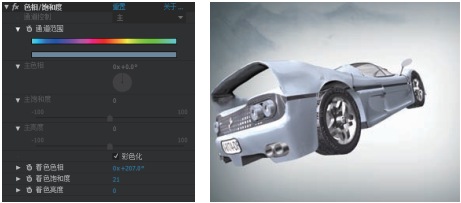
图 8-3-32
STEP 07 现在水墨的效果还不是很浓,我们让它加重一点。选择层“山水”,按“Ctrl + D”键创建一个副本,将上方“山水”的层模式设为【叠加】。如图8-3-33所示。

图 8-3-33
STEP 08 右键单击下方的层“山水”,为其应用【快速模糊】和【色阶】特效。降低饱和度、提高模糊度,并调整直方图使对比度加强,且整体变黑。效果如图8-3-34所示。
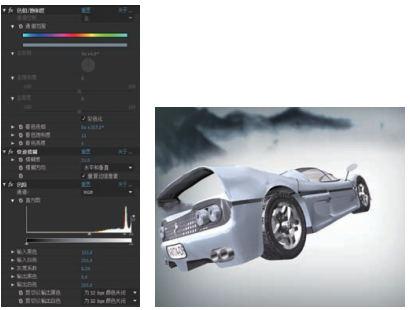
图 8-3-34
STEP 09 接下来制作墨迹的效果。选择素材“墨迹A.jpg”,拖入合成“分镜头3”,将其放在汽车层和背景层之间。缩小该层,移动到如图8-3-35所示的位置。

图 8-3-35
STEP 10 新建一个纯色层,将其大小设为350×300,选择滴管工具,吸取背景远山的浓墨颜色。起名为“墨迹”,并在【合成】窗口中将其移动到和“墨迹A”重合的位置。如图8-3-36所示。

图 8-3-36
STEP 11 按照上面墨迹的形状,在层“墨迹”上绘制图8-3-37所示的蒙版。
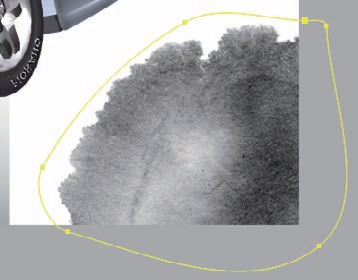
图 8-3-37
STEP 12 关闭层“墨迹A”的显示。将当前时间指示器移动到影片的1秒5帧位置,按“M”键展开【蒙版路径】属性,激活关键帧记录器;移动到16帧位置,修改蒙版形状,如图8-3-38所示。
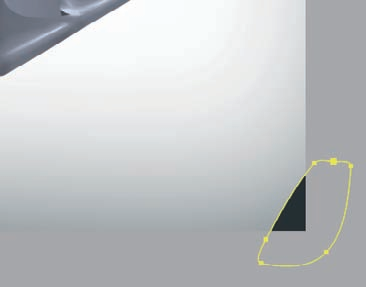
图 8-3-38
STEP 13 在当前时间按“Ctrl + Shift + D”键截断层“墨迹”,将前半部分删去。
STEP 14 下面我们为层“墨迹”应用 【 S _WarpBubble特效】,以产生边缘腐蚀效果。将【Amplitude】参数调为0.4左右,【Frequency】调为4.5,降低边缘复杂度。再将【Octaves】参数调为3。效果如图8-3-39所示。

图 8-3-39
STEP 15 对比“墨迹A”我们可以发现,现在的墨太“实”了,没有那种水乳交融的“水墨”效果。接下来我们添加一个特效,来实现墨的“水”化。右键单击层“墨迹”,选择【效果】>【风格化】>【毛边】。
STEP 16 将【边界】参数设为20,增加蚀化范围;再将【边缘锐度】参数调为0,减弱边缘硬度,即增大柔化度。如图8-3-40所示。
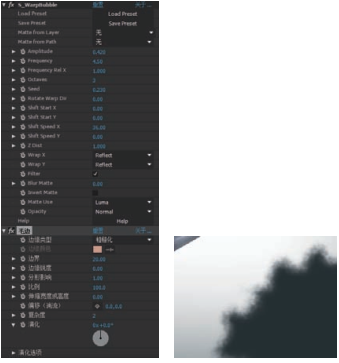
图 8-3-40
STEP 17 可以发现,现在还不是我们需要的效果,虚成了一片,完全没有了笔触的细节。接下来要做的就非常简单了,在【效果控件】对话框中调转两个特效的顺序,将【毛边】放在【S_WarpBubble】之前就可以了。如图8-3-41所示。
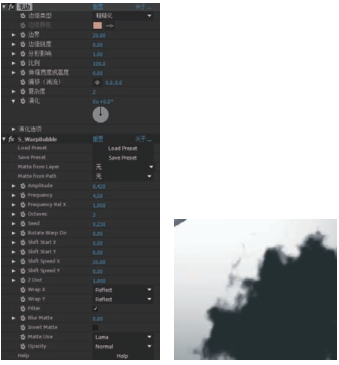
图 8-3-41
STEP 18 接下来我们在层“墨迹”的【TrkMat】下拉列表中选择【亮度反转遮罩“墨迹A.jpg”】,效果如图8-3-42所示。

图 8-3-42
STEP 19 接下来我们对汽车进行调整。首先加入汽车的阴影。选择素材“CARD_Shadow”,将其导入合成“分镜头3”,并放在层“CARD”下方。如图8-3-43所示。

图 8-3-43
STEP 20 下面为汽车进行速度变化。我们可以看到,现在汽车是以匀速驶入画面的。我们需要的效果是让汽车快速驶入画面,然后突然变慢,以慢镜方式缓缓前进。
STEP 21 为了方便调整,我们要把汽车的车体和阴影合在一起。选择层“CARD”和“CARD_Shadow”,重组两个层,并起名为“汽车”。
STEP 22 选择重组层,按“Ctrl + Alt + T”键,为其应用一个【时间重映射】操作。
知识点:时间重映射
After Effects可以通过改变层的持续时间,改变影片播放速度,从而让影片做慢动作播放或快进播放。一般情况下,通过时间伸缩命令,就可以非常方便地改变层的持续时间,修改影片播放速度。当需要更自由的时间控制时,例如制作影片由快到慢的过渡或者瞬间加速等特效时,可以使用时间重映射技术。该工具可以拉伸、压缩、反向播放或静止层的一部分。例如反向播放调水运动员跳水镜头,可以制作运动员从水中飞出的特技。
选择菜单命令【图层】> 【时间】>【启用时间重映射】,可以为当前层应用时间变换控制。对层应用时间变换处理后,可以在【时间轴】窗口的Graph图表对其进行精确调整,以达到复杂的加速、减速效果。
在【时间轴】窗口中,可以调节关键帧的播放时间,即该关键帧在哪一个时间点进行播放。时间变换通过对关键帧的时间和速率进行设置,可以对层完成拉伸、压缩、倒播和静止设置。例如将第一帧时间设为结束帧时间,将结束帧时间设为第一帧时间,则可以完成影片的倒放。
为层应用时间重置处理后,系统会自动打开其关键帧记录器,产生第一帧与最后一帧的关键帧。关闭关键帧记录器将删除时间变换。可以通过在影片中插入时间变换关键帧,产生复杂的运动。在关键帧导航器中添加关键帧后,系统会自动反映在其值图和速率图中。可以选择工具,在值图曲线上单击增加关键帧。
时间重置在涉及速率变化时,层的原始时间将不再有效。时间重置的视频播放速度取决于时间重置帧的数量以及在发生变化的时间线上分配的时间量。例如对一帧进行静止设置,并且不增加层的持续时间,则静止帧后的素材为了在剩余的时间限制内播放完毕,必须以快于正常的速度进行播放。
STEP 23 可以看到,重组层上出现【时间重映射】属性,并自动在影片首尾产生两个关键帧。移动当前时间指示器到影片的1秒17帧位置,在关键帧导航栏中单击新建一个关键帧。如图8-3-44所示。
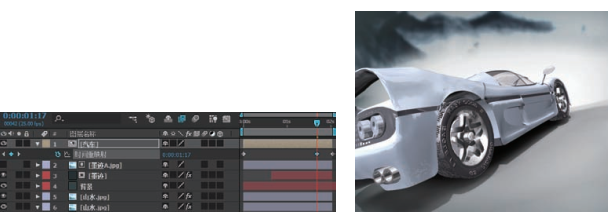
图 8-3-44
STEP 24 移动新建的关键帧到合成的15帧位置。如图8-3-45所示。
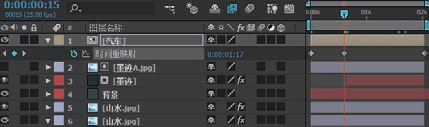
图 8-3-45
STEP 25 我们来分析一下上面的操作。我们将影片原来1秒17帧的关键帧移动到现在的15帧位置,这意味着原来长达42帧的片子现在要在15帧的时间内播完,自然就产生了快进的效果。相应的,由于关键帧的前移,意味着剩下的8帧影片现在要在35帧的时间内播完,自然就产生了慢动作效果。
STEP 26 下面我们来做一个加减速的调整。在【时间轴】窗口中单击按钮,展开【时间重映射】的图表调整界面。如图8-3-46所示显示当前的曲线。通过曲线我们也可以清晰地分析速度的变化状态。原始的曲线是一条斜向上的直线。而现在直线被分割了。角度大的地方速度就快,而角度小的地方速度就慢。如果曲线的方向向下的话,就表示产生了反向播放的效果。
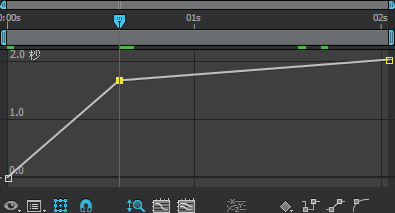
图 8-3-46
STEP 27 在工具栏中选择 工具,在中间的关键帧上单击,将其转换为贝塞尔关键帧。调整贝塞尔句柄到图8-3-47所示的状态。
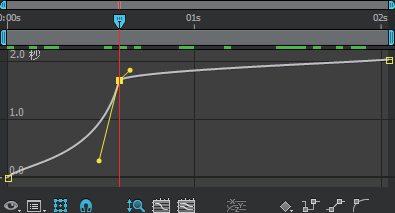
图 8-3-47
STEP 28 播放影片可以发现,在慢动作部分,汽车抖得比较厉害。毕竟将8帧的影片拉长到35帧,变速太厉害了。所以我们需要使用帧融合技术改善一下。
知识点:帧融合
当素材的帧速率低于合成的帧速率时,After Effects通过重复显示上一帧来填充缺少的帧。这时运动图像可能会出现抖动。通过帧融合技术,After Effects在帧之间插入新帧来平滑运动;当素材的帧速率高于合成的帧速率时,After Effects会跳过一些帧,这同样会导致运动图像抖动。通过帧融合技术,After Effects重组帧来平滑运动。使用帧融合将耗费大量计算时间。
帧融合技术在制作变速的时候非常有用。但是也要注意到,它仅仅是个弥补、修饰的作用,并不是万能的。如果我们需要比较夸张的变速效果,就需要使用高速摄像机来拍摄,才能保证足够的帧率。而类似于本例中的三维动画,如果我们打算在后期进行变速处理的话,也应该在输出的时候以较高的帧速率来生成,这样在变速的时候可以保证更好的质量。
STEP 29 双击重组层“汽车”,打开重组层的窗口。将两个层开关面板中 下的开关切换到状态下。如图8-3-48所示。

图 8-3-48
STEP 30 单击【合成】窗口上方的导航按钮,切换回“分镜头3”。
STEP 31 在【时间轴】窗口上方单击,激活 开关,帧融合被打开。分镜头3制作完毕。
下一节中我们将制作第四个分镜头。制作方法和上面类似,但是我们需要制作多层墨迹,以产生汽车从墨迹上滑过时的效果。
4.分镜头4
分镜头4的效果如图8-3-49所示。

图 8-3-49
STEP 01 以素材“CARB”产生一个新合成,起名为“分镜头4”。
STEP 02 切换到“分镜头1”,按“F3”键展开其【效果控件】对话框。选择特效【色相/饱和度】和【曝光度】,按Ctrl + C键复制。切换回“分镜头4”,选择层“CARC”,按“Ctrl + V”键粘贴特效。调色效果被应用到目标层上。
STEP 03 新建纯色层“背景”,绘制图8-3-50所示的【曝光度】。
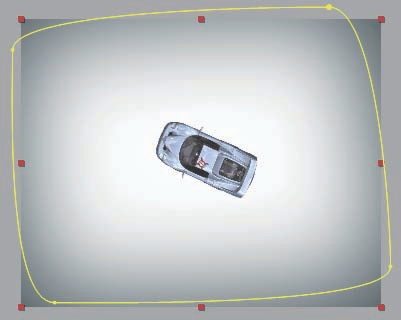
图 8-3-50
STEP 04 新建纯色层,起名为“黑色墨迹”,放在汽车与背景之间。如图8-3-51所示画一条直线路径。
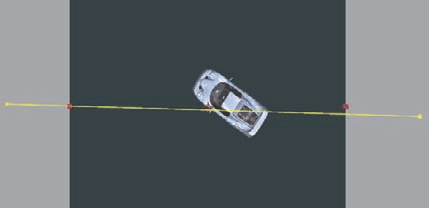
图 8-3-51
STEP 05 为层“黑色墨迹”应用【3D Stroke】特效。参照图8-3-52所示的参数进行设置。将颜色设为黑色,加大描边宽度、提高羽化度。
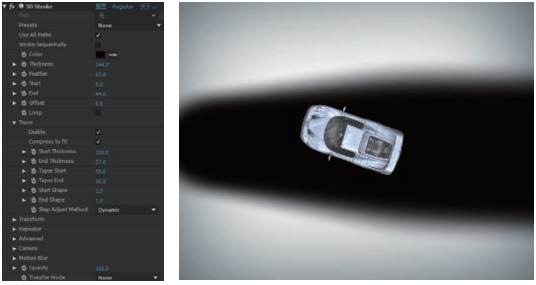
图 8-3-52
STEP 06 下面设置墨迹从画面右侧向左侧泼洒的动画。前面我们都是使用【3D Stroke】的【End】参数来设置描边动画的。这次我们换个方法。在影片的1秒位置,按“M”键展开【蒙版路径】属性,激活关键帧记录器;到影片开始位置,调整蒙版到图8-3-53所示的形状。
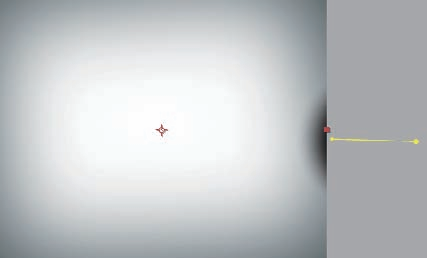
图 8-3-53
STEP 07 接下来制作墨迹效果。首先应用【毛边】特效,产生一个湿边的墨迹。如图8-3-54所示。
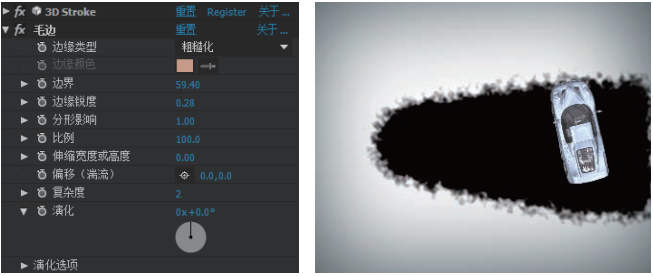
图 8-3-54
STEP 08 下面制作墨迹的硬边喷洒效果。应用【S_WarpBubble】特效,载入“墨迹”模板。效果如图8-3-55所示。

图 8-3-55
STEP 09 我们看到,汽车在墨迹上走过,应该有滑开墨迹的效果。我们还是使用上面的方法来制作。选择“黑色墨迹”,按“Ctrl + D”键创建一个副本,将处于上方的层改名为“白色墨迹”。
STEP 10 下面我们对刚才“黑色墨迹”的各种特效参数做一些修改。展开【3D Stroke】属性,将颜色改为白色,缩小描边宽度;提高【毛边】特效的蚀化宽度,具体修改参数如图8-3-56所示。
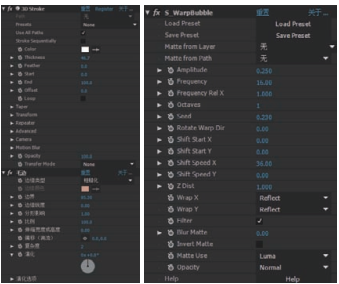
图 8-3-56
STEP 11 下面我们还需要对【蒙版路径】动画做一下调整。让描边跟着汽车的运动轨迹来走。展开层“白色墨迹”的【蒙版路径】属性,删除1秒位置的关键帧。到影片的结束位置,调整蒙版形状至图8-3-57所示。
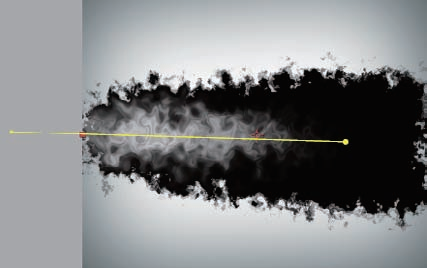
图 8-3-57
STEP 12 接下来我们在白色和黑色墨迹的融合部分做一些灰蓝色的墨迹,让融合效果更加逼真。选择层“白色墨迹”,按“Ctrl + D”键,产生一个副本,把处于下方的层更名为“深蓝色墨迹”。如图8-3-58所示。
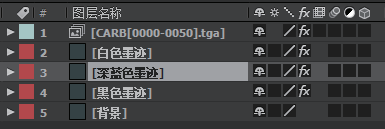
图 8-3-58
STEP 13 如图8-3-59所示修改3D Stroke特效参数。加大描边宽度,修改描边颜色。
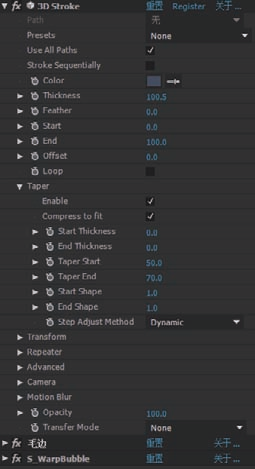
图 8-3-59
STEP 14 在影片结束位置对“深蓝色墨迹”的【蒙版路径】做简单的调整,让其更长一些。效果如图8-3-60所示。
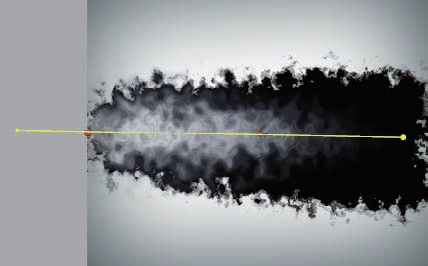
图 8-3-60
STEP 15 墨迹效果到这里就制作完毕了。最后我们加入字幕。切换到“分镜头2”,选择文本层,按“Ctrl + C”键复制。切换回“分镜头4”,按“Ctrl + V”键粘贴文本层。
STEP 16 由于是从1秒长度的合成复制过来,所以文本层的时长不够。在【时间轴】窗口中拖动文本层的出点到影片结束位置,入点到影片的8帧左右位置。
STEP 17 对关键帧做一些调节。位置关键帧注意拉通整个影片,并根据画面做一些调整。【字符间距大小】参数也得调节一下。由于这次留给字幕的空间比较大,所以可以适当调高【字符间距大小】参数,让字间距大一些。具体参数不再赘述,根据画面构图和影片节奏调整即可。
STEP 18 下面修改字符内容。分别将“灵”修改为“动”,将“气天成”修改为“达天下”。如图8-3-61所示。

图 8-3-61
分镜头4制作完毕。在本节中,我们主要是通过多个墨迹层,通过修改墨迹颜色、宽度,最后产生了融合的效果。下面,我们来制作影片的最后一个分镜头,这个镜头中我们将制作水墨山水的背景,并学习手写字的制作方法。
5.分镜头5
分镜头5的效果如图8-3-62所示。
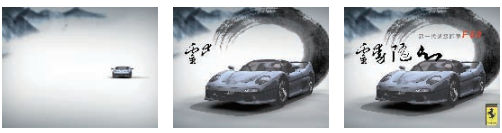
图 8-3-62
STEP 01 以PAL制新建一个合成,起名为分镜头5,时长为3秒。
STEP 02 切换到“分镜头3”,选择“背景”层、两个“山水”层,按“Ctrl + C”键复制。切换回“分镜头5”,按“Ctrl + V”键粘贴。并修改三个层的出点至影片结束。
STEP 03 接下来我们要在合成中加入汽车。在【项目】窗口中分别选择素材“CARC”和“CARC_Shadow”,按“Ctrl + Alt + G”键,在弹出的对话框中修改帧速率到99。这是为了让后面的变速效果更平滑,所以在三维软件中使用高的帧速率输出了影片。
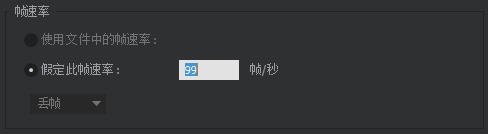
图 8-3-63
STEP 04 选择素材“CARC”和“CARC_Shadow”,将其拖入合成“分镜头5”。按照上面几个例子的方法,复制调色特效,粘贴到层“CARC”上。
STEP 05 播放影片看看,我们需要对背景和远山做一些调整。把背景的蒙版调大一些,流出更多的白色。而远山我们需要将其缩小一点。因为远山是由两个层混合而成的,所以需要同时进行调整。这里我们有个更好的办法来进行缩小的操作。
STEP 06 从【时间轴】窗口中“山水”层的【父系】面板中单击按钮,按住鼠标左键,可以看到,出现一条连线,将它拖向上方的层“山水”。在二者之间创建一个父系关系。可以看到,下方层“山水”的【父系】下拉列表中显示上方层“山水”成为自己的父对象。如图8-3-64所示。如果【时间轴】窗口中没有显示【父系】面板,在窗口中单击鼠标右键,在弹出的菜单中选择【列数】> 【父系】,打开父系关系面板。

图 8-3-64
知识点:父系关系
After Effcts允许为当前层指定一个父层。当一个层与另一个层发生父系关系后,两个层之间就会联动。父层的运动会带动子层的运动,而子层的运动则于父层无关。
父系关系要遵循一个原则,即一个父层可以拥有多个子层,而一个子层则只能有一个父层。同时,一个层既可以是其他子层的父层,又可以是一个父层的子层。越顶级的父层具有越高的支配权。凡是父层的变化属性设置,都将影响其子层的变化属性。
通过设置层的父系关系,可以进行复杂的动画设置。例如可以使一个父层自转,带动其周围的子层绕其公转。同时,每个子层又可以进行自转。这好像太阳系中行星围绕太阳公转一样。同时,还可以为每个子层再指定下一级子层,形成非常复杂的动画关系。如果将一个层指定为摄像机或灯光的父层,此时,该层的运动会影响摄像机和灯光的运动,好像【LookAt】的效果。
为层设置父系关系时,可以使用一个空对象。例如为摄像机或灯光指定一个目标点。空对象不在合成中渲染,但是它同样具有其变化属性。可以将空对象作为其他层的父层,并影响其他层。在【时间轴】窗口或【合成】窗口中空白区域单击鼠标右键,在弹出的菜单中选择【新建】>【空对象】,可以在合成中建立一个空对象。
STEP 07 选择作为父层的“山水”,缩小该层并移动位置,可以看到,另一个山水层随着产生变化。注意缩小后对两个层的蒙版做一下调整。父系关系只针对【变换】属性生效,所以蒙版还得一个一个来调。
STEP 08 展开处于下方的层“山水”,把直方图调整一下,让墨迹淡一点。如图8-3-65所示。
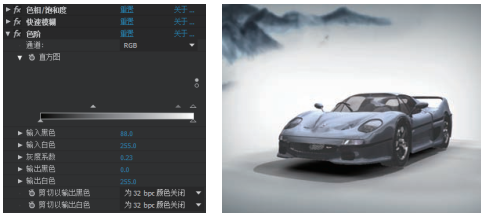
图 8-3-65
STEP 09 下面为汽车产生变速的效果。还是和“分镜头3”一样,由快到慢。选择层“CARC”,按“Ctrl + Alt + D”键,应用【时间重映射】操作。
STEP 10 移动当前时间指示器到影片的2秒18帧位置,在关键帧导航栏中单击新建一个关键帧。
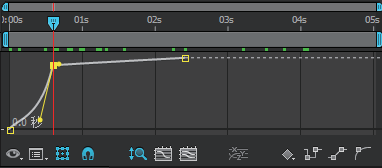
图 8-3-66
STEP 11 将新建的关键帧移动到合成的15帧位置,移动末尾的关键帧到合成的2秒10帧位置,产生定格的效果。
STEP 12 单击按钮,打开曲线图表。如图8-3-66所示调整关键帧曲线。
STEP 13 到影片的开始位置。选择层“CARC”的【时间重映射】属性,按“Ctrl + C”键复制属性。选择层“CARC_Shadow”,按“Ctrl + V”键粘贴属性。
STEP 14 可以看到,汽车的边缘出现一些白边,尤其在轮胎和阴影部分比较明显。下面我们对其进行处理。右键单击层“CARC”,选择【效果】> 【遮罩】> 【简单阻塞工具】,将【阻塞遮罩】设为-1,扩展蒙版,白线被挡住了。如图8-3-67所示,左图中还没有使用特效。

图 8-3-67
STEP 15 将汽车和阴影的帧融合开关 打开,再打开合成的帧融合开关 ,如图8-3-68所示,可以看到产生了运动模糊的效果。这是次一级的帧融合效果,但是速度能快不少。

图 8-3-68
STEP 16 暂时关闭合成的帧融合开关,进行下面的制作。一会儿输出影片的时候再打开它。
STEP 17 选择素材“墨迹C.jpg”,将其从1秒位置拖入合成“分镜头5”,放在汽车阴影之下。旋转90°,并缩放、翻转、移动层到图8-3-69所示的位置。

图 8-3-69
STEP 18 新建一个纯色层,起名为“墨迹”,将入点拖动到1秒位置,“墨迹C”的下方。如图8-3-70所示,根据“墨迹C”来绘制蒙版。
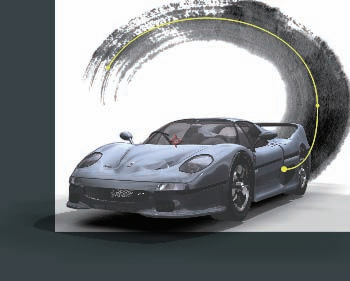
图 8-3-70
STEP 19 关闭层“墨迹C”,为层“墨迹”应用【3D Stroke】和【S_WarpBubble】特效。如图8-3-71所示
调整参数。
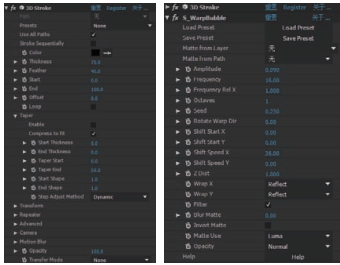
图 8-3-71
STEP 20 为【3D Stroke】的【End】参数设置动画,产生描边效果。在1秒位置激活【End】参数关键帧记录器,将其设为0;2秒11帧位置设为100。
STEP 21 在层“墨迹”的【Trk Mat】下拉列表中选择【亮度反转遮罩“墨迹C.jpg”】,效果如图8-3-72所示。

图 8-3-72
STEP 22 墨迹的效果制作完毕。接下来我们制作手写字。选择素材“题字”,将其拖入合成“分镜头5”的2秒10帧左右,位于最顶层。在【合成】窗口中将“题字”移动到图8-3-73所示的位置。

图 8-3-73
STEP 23 现在3秒的片长,留给手写字的效果只有不到1秒,所以看不出来什么效果。加长合成到5秒,拖动合成中所有层的出点到影片结束。
STEP 24 双击层“题字”,将其打开在【图层】窗口。在工具栏中选择画笔工具 。此时会自动弹出【画笔】和【绘画】面板。下面来制作手写字效果。
STEP 25 在【绘画】面板的【持续时间】下拉列表中选择【写入】。将颜色设为红色,以方便观察。如图8-3-74所示。准备开始描边。
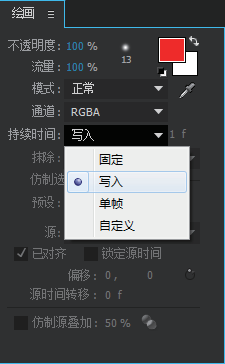
图 8-3-74
STEP 26 在【Brushes】面板中选择一个笔头,比原版文字略粗即可。将光标移动到文字上开始描边。这里有两种方法。
STEP 27 描绘一笔后,可以观察到,系统自动为【Stroke Options】创建【End】参数由0 %~100%的动画。动画速度由描绘的速度决定。可以在描完一笔后,移动时间指示器至其结束处,再描第二笔。依次类推,完成描红。
STEP 28 另外,我们也可以在全部描完后,再对描绘顺序和速度进行调节。这里我们使用第二种方法。如图8-3-75所示。按照文字笔划完成描红。描红时建议放大图像以便观察。

图 8-3-75
STEP 29 可以看到,描红效果非常难看。不要着急,稍后就会解决。下面我们来调节描红的顺序和速度。
STEP 30 按“U”键展开所有笔画。可以看到,按照刚才的描红顺序,依次产生多个【画笔】。到影片开始位置。首先关闭所有【画笔】的【结束】参数关键帧记录器,取消动画效果。然后重新激活【结束】参数关键帧记录器,重新设置动画。
STEP 31 到影片10帧左右位置,将所有【结束】参数设为100 %。
STEP 32 在【时间轴】窗口中将所有【画笔】向右拖动,与层【题字】对齐。如图8-3-76所示。
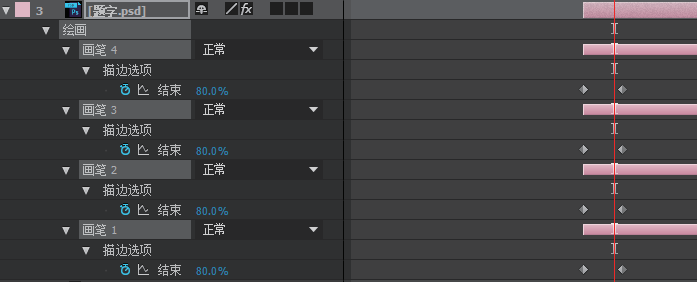
图 8-3-76
STEP 33 对最后一个笔画比较少的字,向前移动【结束】关键帧,缩短其描绘时间。
STEP 34 分别选择【画笔】,按顺序首尾相接。如图8-3-77所示。
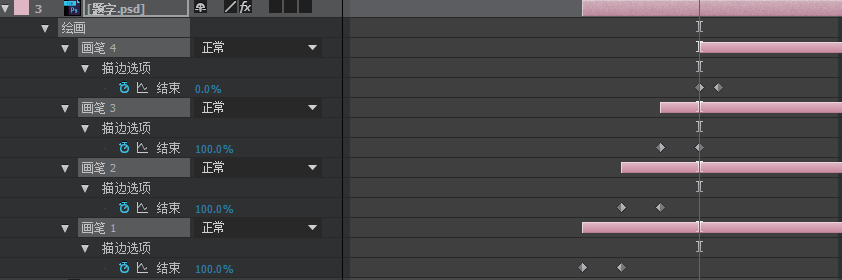
图 8-3-77
STEP 35 按预览描红效果。满意后切换到【合成】窗口。选择层“题字.PSD”,按“Ctrl + D”键创建副本,将上方的层改名为“题字遮罩”,并删除该层上的【绘画】特效。
STEP 36 在层“题词”的【TrkMat】下拉列表中选择Alpha遮罩,将上方的“题字遮罩”作为遮罩使用。如图8-3-78所示。

图 8-3-78
STEP 37 在层“题字”的效果控件对话框中勾选【在透明背景上】选项,并应用【效果】> 【生成】>【填充】特效,将其填充为黑色。效果如图8-3-79所示。

图 8-3-79
STEP 38 最后我们加入字幕和LOGO。选择工具,在【合成】窗口中单击,输入“新一代超级跑车F50”,如图8-3-80所示,修改字体和颜色。

图 8-3-80
STEP 39 为字幕设置动画。展开文本层的【文本】卷展栏。在【动画】下拉列表中选择【不透明度】,将其设为0。
STEP 40 在【动画制作工具】的【添加】下拉列表中选择【属性】>【缩放】和【字符位移】,将【缩放】设为1 000,【字符位移】设为50左右。如图8-3-81所示。
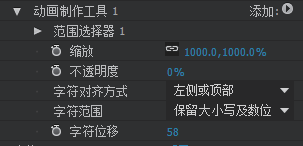
图 8-3-81
STEP 41 展开【范围选择器】卷展栏。在4秒位置激活【起始】属性的关键帧记录器,将其设为0;在4秒20帧左右将其设为100。如图8-3-82所示,出现字符变幻,由大向小逐个飞入屏幕的效果。

图 8-3-82
STEP 42 最后我们加入法拉利LOGO。选择素材“LOGO.psd”,将其拖入“分镜头5”的4秒8帧左右位置,如图8-3-83所示缩放放置,并设置淡入的动画。

图 8-3-83
所有的分镜头到这里就制作完毕了,接下来我们要对分镜头进行剪辑、串接、配乐等操作。我们将在另一个软件中来完成这些工作。这就涉及After Effects和其他软件的协调工作问题。
6.在Premiere中剪辑
Premiere Pro是Adobe公司开发的视频编辑软件,它集视、音频编辑于一身,广泛地应用在电视台、广告制作、电影剪辑等领域。
Premiere Pro可以在计算机上编辑并观看多种文件格式的电影,还可以制作用于后期节目制作的编辑制定表(Edit Decision List,EDL)。通过其他的计算机外部设备,甚至可以进行电影素材的采集,可以将作品输出到录像带、CD-ROM和网络上,或将EDL输出到录像带生产系统。
Premiere Pro提供了强大、高效的增强功能和先进的专业工具,包括尖端的色彩修正、强大的音频控制和多个嵌套的时间轴,并专门针对多处理器和超线程进行了优化,能够利用新一代基于英特尔奔腾处理器、运行Windows XP 的系统在速度方面的优势,提供自由渲染的编辑体验。
同After Effects的强大特效功能不同,Premiere Pro主要专注于影片的剪辑工作。当我们需要将大量的镜头剪切、串接的时候,使用After Effects就比较麻烦了,这时候,Premiere Pro就可以充分显示出它的优势了。
After Effects同Premiere Pro可以共享项目文件。也就是说可以在After Effects中导入Premiere Pro的项目文件,保留其中的剪辑信息。这样在做一些比较复杂的片子的时候,我们可以事先使用Premiere Pro进行剪辑,然后导入After Effects中,Premiere Pro中的每个剪辑都会变为层。
另外,Premiere Pro中也可以导入After Effects的项目文件。有两种方式导入。一种方式是在After Effects中导出Premiere Pro项目。这样在Premiere Pro中可以保留在After Effects中的剪辑信息和部分特技信息,After Effects中的每个层都是Premiere Pro的一个剪辑。但是在Premeier Pro中无法识别的特技,例如本例中
的大部分插件就无法使用了。在After Effects的【文件】>【导出】>【Adobe Premiere Pro项目】命令可以输出Premiere项目。如图8-3-84所示。

图 8-3-84
另一个方式是在Premiere Pro中导入After Effects的项目,这种方法将每个合成都合并为一个剪辑,我们无法再对其中的层进行编辑修改。但是它可以识别任何在After Effects中所做的操作。一般情况下,我们在After Effects中完成特效制作后,可以使用这种方法进行剪辑、配乐等工作。本例中就使用这种方法。注意Premiere Pro的具体操作方法就不做详细介绍了,如有疑问请参照相关书籍。
STEP 01 关闭After Effects,启动Premiere Pro CC。
STEP 02 启动软件后,系统会提示新建或者打开一个新项目。最近编辑过的项目会显示出来。如果项目
不在列表中,可以单击【打开项目】,在弹出的对话框中找到项目并打开。
STEP 03 单击【新建项目】按钮,会弹出对话框指定存储路径和项目名称,单击【确定】进入软件。
STEP 04 Premiere Pro和After Effects的工作界面比较相似。在【项目】窗口中双击,找到存储的实例文件After Effects工程导入,经过短暂查找,弹出【导入After Effects合成】对话框。如图8-3-85所示。
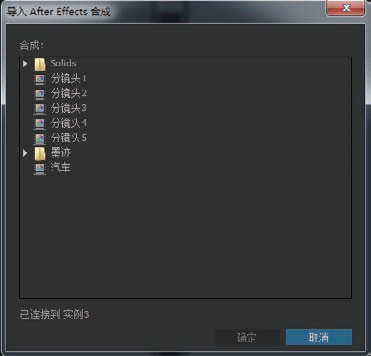
图 8-3-85
STEP 05 分别选择“分镜头1”至“分镜头5”,单击【确定】按钮导入项目。注意每次只能导入一个合成,所以需要多次导入。
STEP 06 接下来我们还需要导入其他素材。在【项目】窗口中双击,将配套素材 > LESSON 8 >FOOTAGE > 实例3 >Movie下的“泼墨.mov”导入。
STEP 07 选择择配套素材 > LESSON 8> FOOTAGE > 实例3 >Music,单击【导入文件夹】按钮,导入
文件夹。
STEP 08 下面首先来串接镜头。同After Effects的工作流程相同,Premiere Pro首先需要创建一个【序列】(类似于合成)以进行编辑工作。在【项目】窗口单击右键,选择【新建项目】>【序列】,弹出【新建序列】窗口。Prem iere Pro的预制设置为我们提供了常用的DV-NTSC、DV-PAL设置,并且支持数字高清影片。如果需要自定义项目设置的话,在对话框中切换到【设置】页面中进行设置。这里我们使用DV-PAL的标准48kHz即可。如图8-3-86所示。
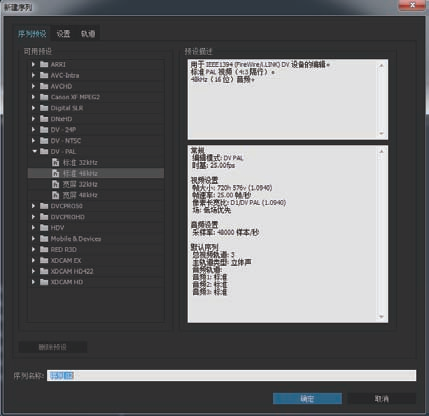
图 8-3-86
STEP 09 在【项目】窗口右键单击,选择【新建项目】 > 【通用倒计时片头】,新建一个倒计时素材。将其拖入【序列】窗口的V 1轨道中。
STEP 10 仍然右键单击【项目】窗口,选择【新建项目】>【颜色遮罩】,创建一个白色的背景。将其拖入【序列】窗口的V 1轨道中,接在倒计时素材后方。
STEP 11 接下来选择“分镜头1”,将其拖入【时间轴】窗口V 2轨道上,接在倒计时素材后方。
STEP 12 双击“泼墨.mov”,将其打开在【源】窗口。按按钮播放影片,到1秒位置按“O”键设置出点。将其拖入【序列】窗口V 2轨道,接在“分镜头1”之后。
STEP 13 顺序选择“分镜头2~5”,将其拖入【序列】窗口V 2轨道,接在剪辑“泼墨”之后。注意把视频轨道上的白色背景拉通,并和上面的影片对齐。
STEP 14 现在可以看到,【序列】窗口上方显示红线,播放影片会有卡顿现象,这是由于Premiere Pro现在无法实时播放影片的缘故。我们需要对影片预渲染一下。在【序列】窗口中按“Enter”键,计算机开始计算。
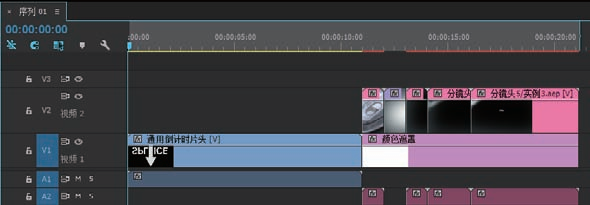
图 8-3-87
STEP 15 计算完毕后会发现,红线变为绿线,播放影片,现在可以流畅地实时播放了。
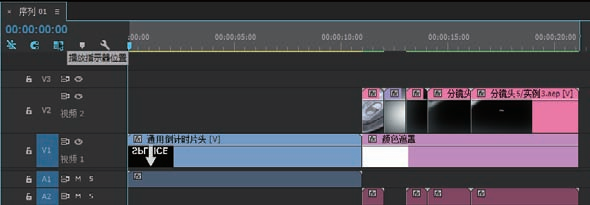
图 8-3-88
STEP 16 下面开始做配乐工作。首先将“Music”拖入音频轨道1。注意音乐要比片子长。把音乐的出点往回拖一点,拖到音乐结束位置。展开音频轨道可以看到波形,有助于我们直观地观察声音。将音乐的入点拖动到片子的开始部分。
STEP 17 接下来插入音效。首先对第一个剪辑插入发动机引擎咆哮的音效。双击素材“C A RREWING”,在【源】窗口中打开。播放音频,在第一轮引擎声落下的地方按“O”键设置出点,大概在1秒09帧的位置,如图8-3-89所示,将其拖入【序列】窗口影片的开始位置。注意默认状态的序列中没有单声道的音频轨,所以我们拖入【序列】窗口会自动新建一个单声道音频轨。
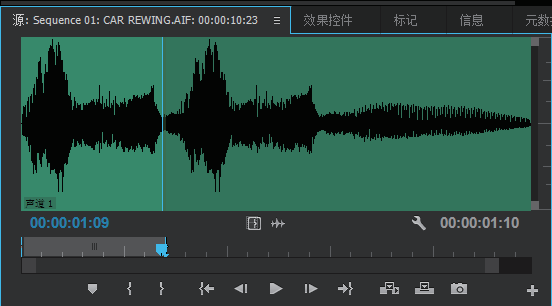
图 8-3-89
STEP 18 接下来加入汽车驶过的音效。双击素材“PASSING CAR”,在【源】窗口中声音起来的部分按“I”设置入点(2秒3帧的位置),声音落下的部分按“O”键设置出点(4秒8帧的位置)。如图8-3-90所示。
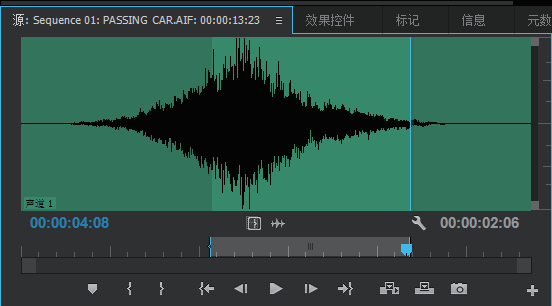
图 8-3-90
STEP 19将音效拖入【源】窗口中“分镜头3”的位置。
STEP 20下面加入刹车的声音。选择素材“CAR STOP”,将其拖入【序列】窗口“分镜头4”的位置。
STEP 21 选择“CAR REWING”,将其拖动道“镜头5”的位置。播放影片,观看效果。可以发现,音效声小了点,而音乐声又大了些。
STEP 22 注意展开音频轨道,将游标移动到音频的黄线上拖动以改变音频大小。向下拖动伴音的黄线,降低音量;向上拖动音效的黄线,增大音量。如图8-3-91所示。游标旁会显示增大或者减小的分贝。调整至满意位置。
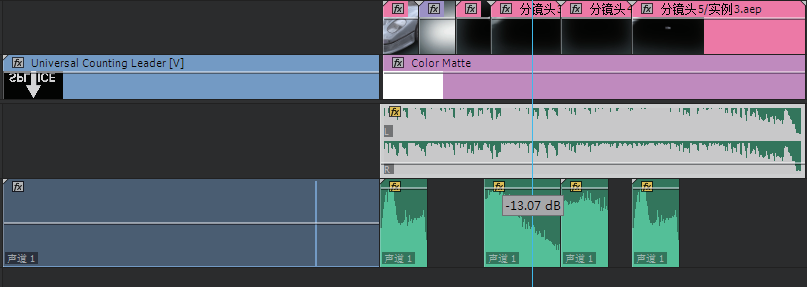
图 8-3-91
同After Effects相同,Premier Pro也可以将影片输出为多种格式,供不同平台播放。选择菜单命令【文件】>【导出】>【媒体】即可。如果需要将影片录制到磁带上,可以选择【磁带】,当然前提是录像机已经和计算机正确连接了。选择一种需要的格式输出即可。
实例3到这里就全部完成了。在本例中我们通过几个分镜头的制作,学习了几种艺术化特效的使用方法以及和Adobe Premiere Pro协同工作的方法。在实际工作中,通常需要多种软件合作完成一部片子。